Kya aapko kabhi aise situation ka samna karna para hai jisme aapko apne specific WordPress post ID, page ID, category ID, tag ID, comment ID, or user ID ko find karne ki zaroorat hui ho. WordPress pe kaam karte huye aapko apni site pe kuch features ko add karne ke liye in IDs ki zaroorat ho sakti hai. WordPress themes ya plugins kuch features ko enable or disable karne ke liye ye IDs maang sakte hai. Is article me hum aapko batayenge ke aap WordPress post, category, tag, comments, ya user ID find kaise kare.
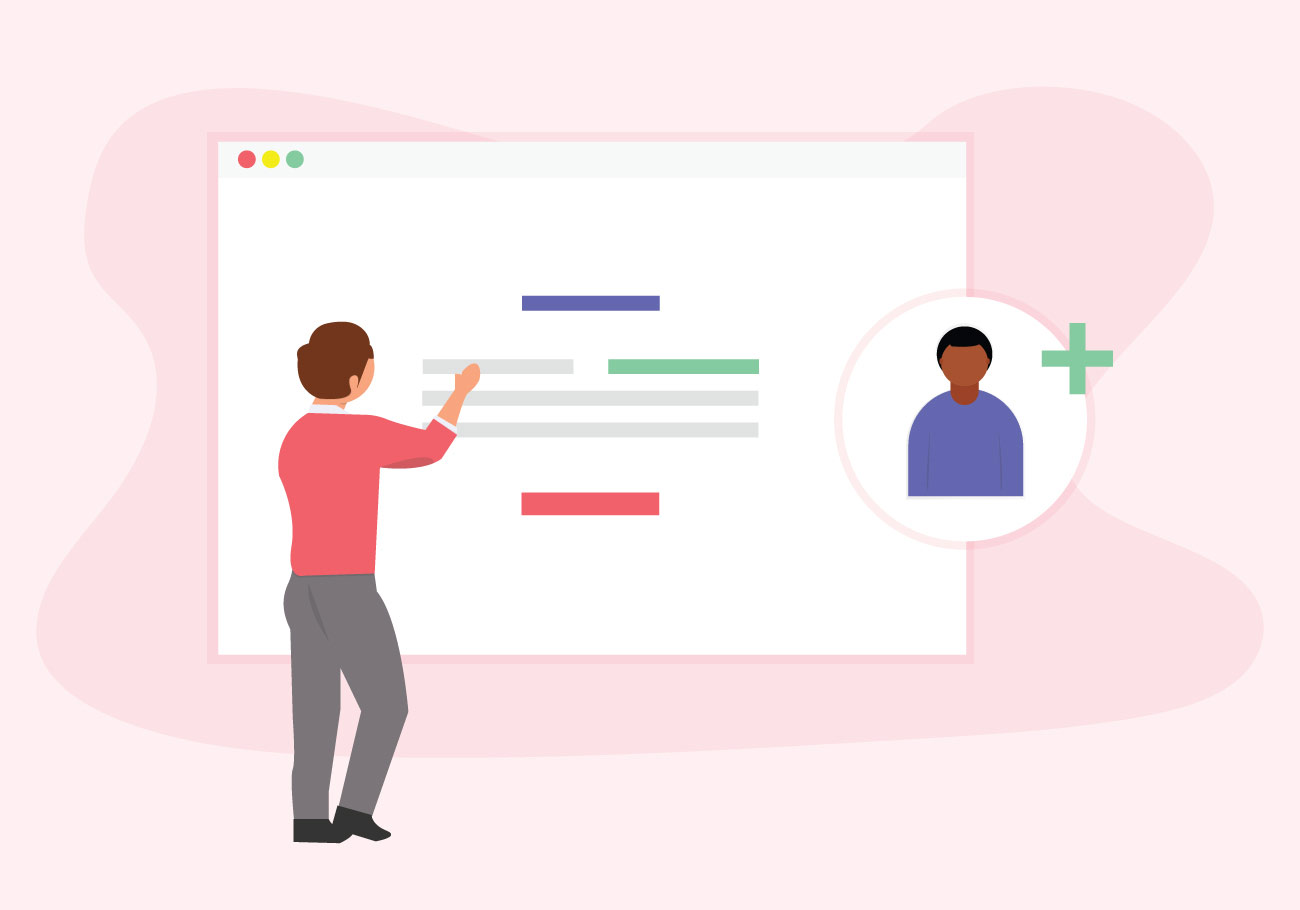
ID ek unique number hota hai jo kisi particular item ko aapke WordPress database me identify karta hai. WordPress me aapke har ek post, page, category, tag, comment aur user ka ek unique ID hota hai.
WordPress Post ID and Page ID Ko Find Kaise Kare?
WordPress me posts aur pages do aise main tareeqe hai jiski help se hum content add kar sakte hai. Posts ko mainly timely articles ke liye use kiya jata hai, jubki pages ko static content ke liye use kiya jata hai.
Kabhi kabhi aisa ho sakta hai ke aapko apne posts aur pages ko filter karne ki zaroorat ho ya phir kuch certain features se unhe bahar rakhna ho.
Aur aise scenario me aapko apne post aur page IDs ki zaroorat ho sakti hai.
To chalye dekhte hai ke WordPress me post ID kaise find kare.
WordPress admin panel me Posts » All Posts page pe jaye aur us post ko locate kare jiske ID ki aapko zaroorat hai.
Post ID ko dekhne ka sabse aasan tareeqa ye hai ke aap apne mouse ko post title ke upar le jaye.
Aur aap jub aisa karenge to aapke post ka edit URL screen ke bottom left-hand corner me dikhne lagega. Ab us number ko dekhe jo ‘post=’ aur ‘&action’ kee beech me hai.
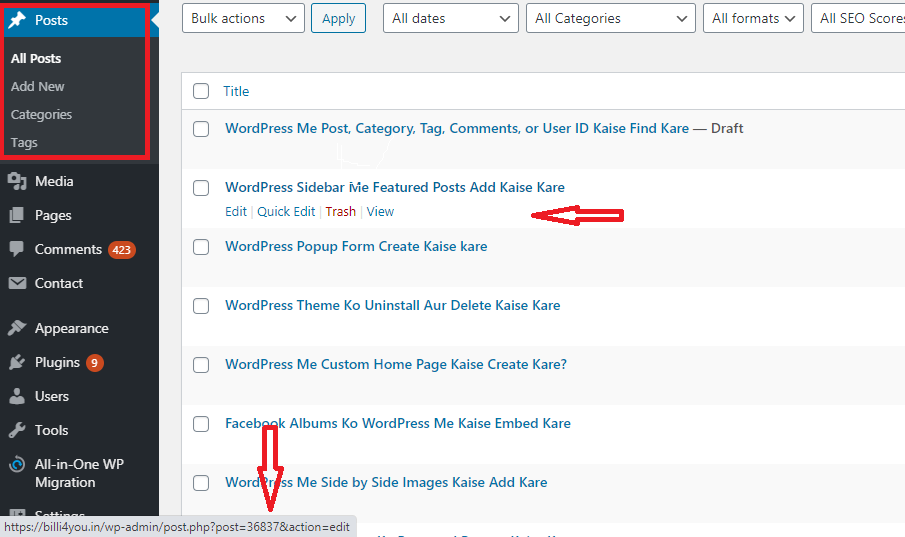
Aur yahi aapka WordPress post ID hai.
Yaha pe ye 36837 hai.
Aap apne WordPress post ID ko bhi post editor screen me find kar sakte hai. Jub aap post ko edit ke liye open karenge to post edit URL aapke browser ke address me appear ho jayega.
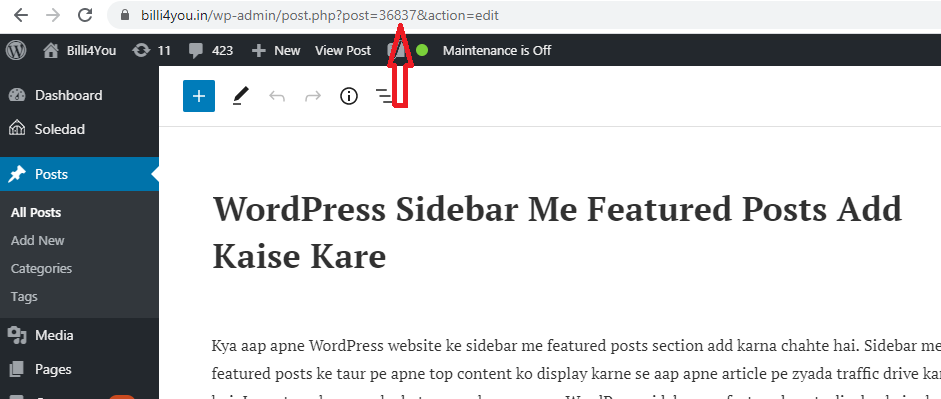
Ye wohi same URL hai jo popup box me post tittle pe mouse le jane pe appear hua tha. To jo number ‘post=’ aur before ‘&action’ ke baad hai wohi aapka post ID hai.
Ab aap isi same method ka use kar ke apne WordPress page ID ko bhi find kar sakte hai.Yaha pe sirf ye difference hoga ke aapko post ki jagah page menu me jana hoga.
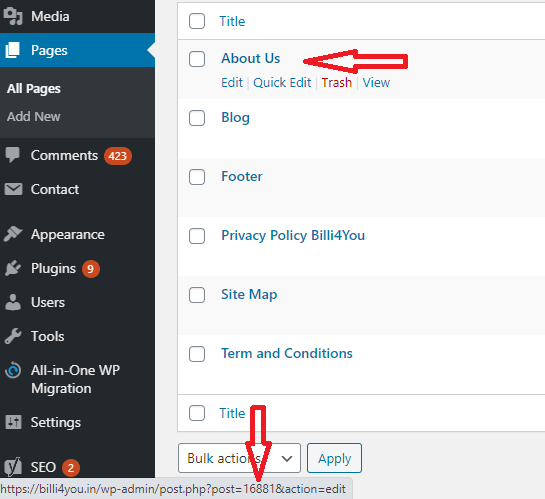
Example ke liye upar diye gaye screenshot ka page ID 16881 hai.
Apne WordPress Category ID aur Tag ID Ko Find Kaise Kare?
Categories aur tags ka use WordPress me content ko sort karne ke liye kiya jata hai. Kabhi kabhi aapko plugin feature ko add karne ke liye category ya tag ID ko find karne ki zaroorat par jati hai.
WordPress me WordPress category ID ya tag ID ko find karna post ko find karne jaisa hi hai.
To chalye dekhte hai ke hum WordPress category ID ya tag ID ko find kaise kare.
Sabse pahle aapko apne WordPress admin panel me Posts » Categories pe visit karna hoga. Aur jub aapko apne categories ki list dikh jaye to aap apne mouse ko us category title pe le jaye jiske ID ko aap dhundh rahe hai.
Ab aap dekhenge ke screen ke niche left corner pe popup box me category edit URL aa jayega.
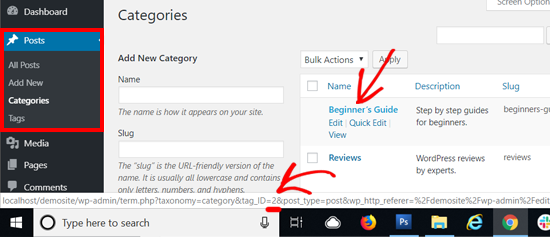
Aapka category ID yaha pe URL me hoga. Ye wo number hai jo ‘category&tag_ID=’ ke baad aur ‘&post_type’ ke baad hai. Niche diye gay screenshot me WordPress category ID 2 hai.
Aap ise edit kar ke WordPress category ID ko bhi dekh sakte hai. Simply category ko edit karne ke liye open kare aur aapko in the browser ke address bar me category ID mil jayega.
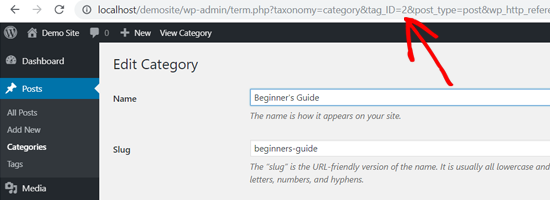
Ye wohi same URL hai jo aapko category title ke upar mouse ko lane pe dikha tha. Iska matlab ye hai ke category ID ‘category&tag_ID=’ aur ‘&post_type ke beech ka number hai.
Aapne yaha pe notice kiya hoga, halaki ki aap category ko edit kar rahe hai lekin abhi bhi WordPress category ID ko tag_ID ki tarah show kar raha hai, isliye aap iski wajah se confuse na ho.
Aisa isliye hai kyuki sabhi categories aur tags actual me term hai jo WordPress taxonomy ke andar aate hai. Same editor unhe handle karta hai.
Isi tarah se aap apne WordPress tag ID ko bhi find kar sakte hai. Posts » Tags pe visit kare aur apne mouse ko us tag pe le jaye jiske ID ko aap dekhna chahte hai.
Poora ho jane ke baad aapke tag ka edit URL aapke screen ke bottom left corner me apper ho jayega.
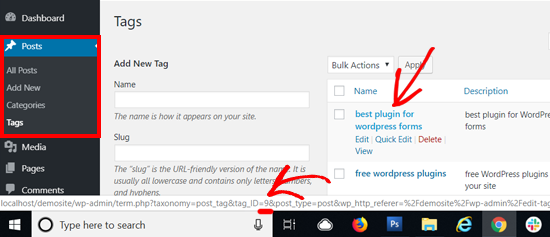
URL me ‘tag&tag_ID=’ and ‘&post_type’ ke beech ka number aapka tag ID hai. Upar diye gaye screenshot me 98 aapka ID hai.
WordPress Me Comment ID Kaise Find Kare?
Comment ID find karne ke liye sab se pahle aapko apne WordPress admin panel me comment section me jana hoga. Uske baad aapko apne site pe comment ki list dikh jayegi.
Simply aap apne mouse ko desired comment ke “Edit” link pe le jaye. Aapko screen ke bottom left corner me comment edit URL dekh jayega.
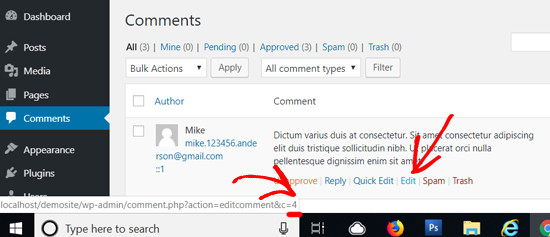
Aapka WordPress comment ID URL ke end me ‘editcomment&c=’ ke baad dikh jayega. Upar diye gaye screenshot me aapka comment ID 4 hai.
Posts, pages, categories, aur tags ki tarah hi aap comment editor page ko comment ID dekhne ke liye open kar sakte hai.
Comment editor page pe aap comment edit URL ke last me comment ID ko dekh sakte hai.
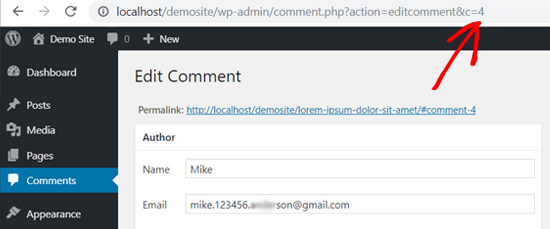
WordPress Me User ID Ko Find Kaise Kare?
Upar discuss kiye gaye dusre items ki tarah hi aap User ID ko bhi user editing URL ko dekh kar ya use edit kar ke find kar sakte hai.
Users » All users me jaye aur user name ke upar apna mous le jaye. WordPress screen ke bottom left corner me ek chote popup me user edit URL ko show kar dega.
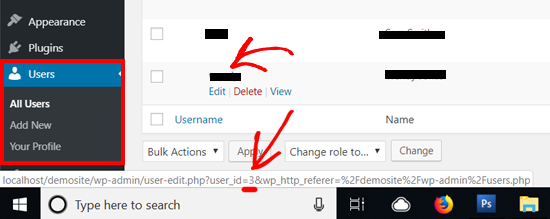
Jo number ‘user_id=’ ke baad aur ‘&wp’ ke pahle hota hai wo aapka WordPress user ID hai. Upar diye gaye screenshot me user ID 3 hai.
Aap user editor page me bhi User Id ko find kar sakte hai. User name me Edit link pe click kare. Iske baad WordPress User profile open kar dega aur aap browser ke address bar me user ID dekh sakte hai.
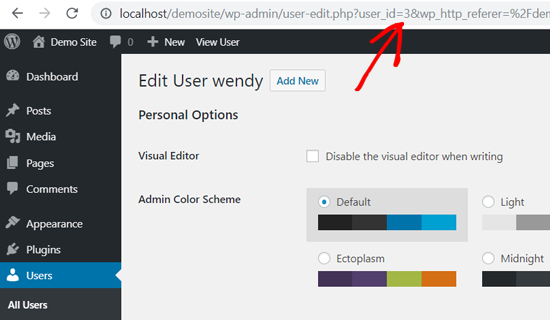
Agar aap apna khud ka usr ID find karna chhate hai to WordPress bina user ID ke aapke profile ko URL me open kar dega.
Aapko apna khud ka user ID find karne ke liye aap Users » All Users me jaye. WordPress authors ki list open karega jiske nest me unke likhe huye post k numbers honge.
Apne likhe gaye poet ke number pe mouse ko le jaye, aur aap screen ke bottom left corner me aapko author edit URL dikh jayega. URL me aapka author ID shamil hoga.
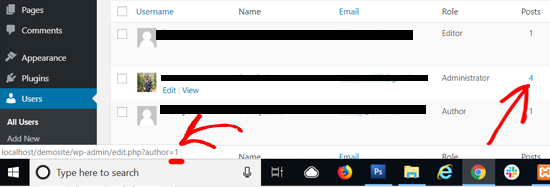
Iske alawa aap apne likhe post ke no pe click kar sakte hai, aur phir WordPress aapko ek page pe redirect karega jispe aapke likhe gaye sare post honge. Yaha pe aap browser ke address bar se user Id dekh sakte hai, kyuki ye niche diye gaye image ki tarah author ke form me display hoga.
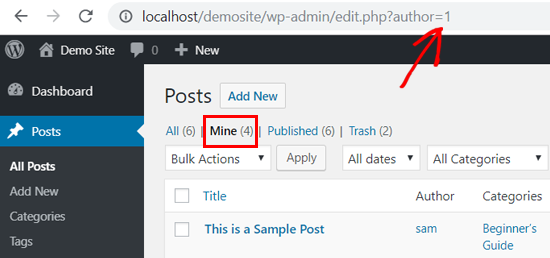
Is example me user ID 1 hai.
Also Read:
- WordPress Me Specific Category Ke Liye Authors Ko Kaise Restrict Kare
- Kaise Pata Kare Ke Kisi Website Ko Kaun Host Kar Raha Hai
Ummid hai aapko WordPress post, category, tag, comments, ya user ID find karne ka ye article (WordPress post, category, tag, comments, ya user ID find kaise kare) informative laga hoga. Agar aapka koi swaal hai to aap humse comment section me pooch sakte hain. Apke liye ye (WordPress in Hindi) course design kiya gya hai, Is Website pe apko WordPress Complete Course Hindi me mil jyega, Agr aap WordPress se related videos dekhna chahte hain to aap hmare WP Seekho YouTube Channel par bhi visit kar sakte hai.